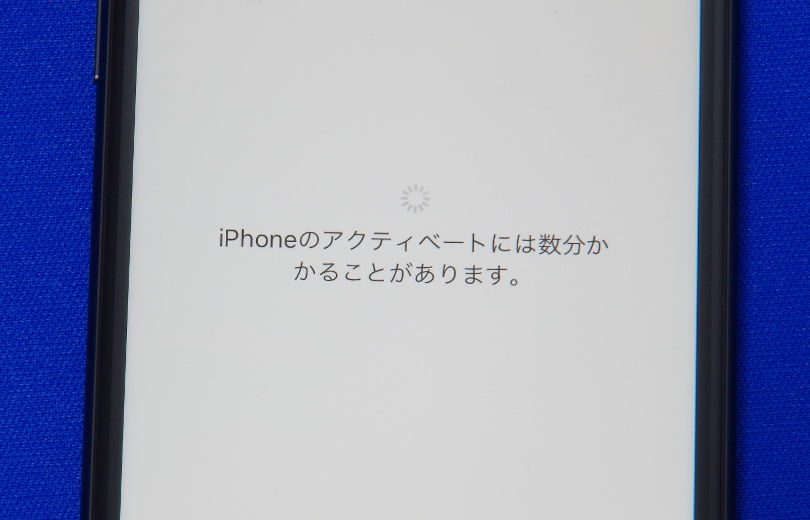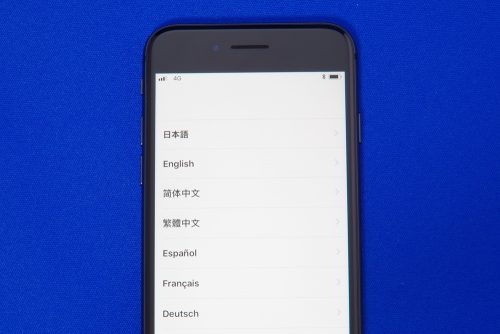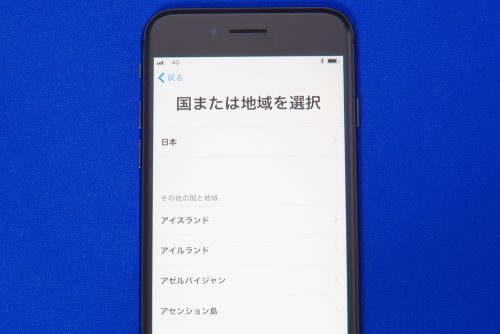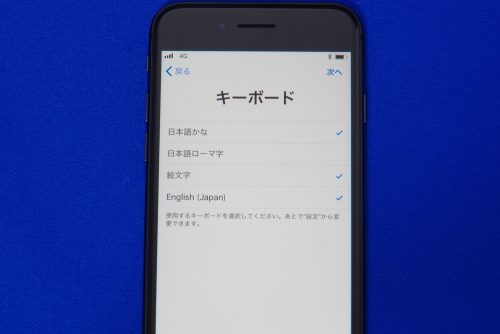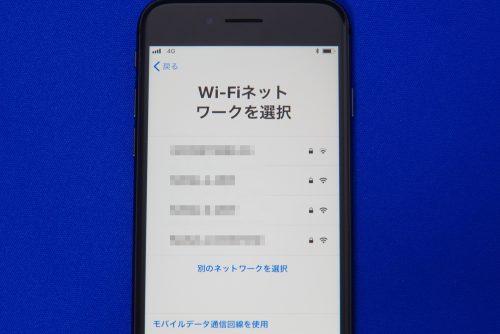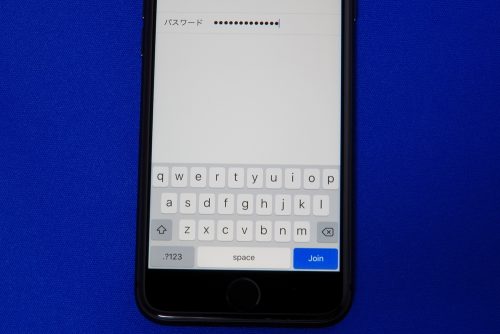iPhone 8体験レポートの続きです。
前回はSIMカードの取り付けと開通手続きまでを行いました。今回はアクティベーションを完了させるところまでをレポートします。
アクティベーションでiPhoneを有効化する
Androidスマートフォンだと初回電源投入後はいきなり初期設定に入りますが、iPhoneではその前に「アクティベーション」というステップが入ります。
これをやるとiPhoneとSIMカードの情報がAppleへ送信されて、そのiPhoneが有効になり、機能をフルに使えるようになるようです。携帯電話会社はアクティベーションのことを「利用開始設定」とも呼んでいます。
この画面からスタートします。
言語を選択。
国を選択。
iOS 11を搭載したiPhoneやiPadを他に持っていれば「クイックスタート」という機能を使って簡単に設定が済むようになっています。しかし今回はそのような端末を持っていないので「手動で設定」へ進みます。
キーボードの設定。デフォルトのまま次へ進みました。
Wi-Fi環境があればここで設定を済ませます。
無くても「モバイルデータ通信回線を使用」をタップすればモバイルネットワークを使ってアクティベートできますし、付属のUSBケーブルでiPhoneとPCをつないでiTunes経由でもアクティベートできるようです。
Wi-Fiを設定する場合はパスワードを入力。ここで初めてキーボードが登場しました。ポチポチッと心地よい音がします。
インターネット接続が完了するとAppleのアクティベーションサーバーとのやり取りが開始され、通常は数十秒でアクティベーションが完了します。
アクティベーションが終わるとすぐに初期設定に移ります。
アクティベーション作業を終えての感想
使用するネットワークを自分で選べる人は良いですが、「Wi-Fiとかよくわからない」という人だとWi-Fiの設定のところでつまづくかもしれません。その場合でもモバイルネットワークを使う選択肢が用意されているので大きな問題にはならないでしょうね。通信量も大したことはなさそうです。
iPhoneをショップ店頭で買った場合は、もしかするとアクティベーションまで店員さんがやってくるかもしれません。誰がやっても結果はほとんど同じになるので、不安な方はやってもらった方が楽ですね。ただ、そういうステップが存在するということだけでも知っておくと、将来的にiPhoneを出荷時にリセットしたときにも混乱せずに済むと思います。
次回はTouch IDやデータ移行などの初期設定をレポートする予定です。